Windows 10 更新はオペレーティングシステムの成長にとって重要な要素ですが、それらをある程度制御する必要があります。 そのため、PC管理者がWindowsの自動更新を無効にしている可能性があります。
これは、手動で行われるか、または構成の障害が原因で発生するか、さまざまな理由で発生する可能性があります 自動更新 。 したがって、必要に応じて、「デバイスでWindows 10の自動更新が無効になっています」というメッセージが表示される場合があります。

エラーの理由お使いのデバイスでWindowsの自動更新が無効になっています
したがって、新しい更新を確認しようとしたときにこのエラーメッセージが表示されたと想定して、問題の修正方法を見てみましょう。 開始するには、Windows 10が自動的に更新をチェックし、バックグラウンドでインストールすることを知っている必要があります。 これにより、その間も作業を続けることができます。 しかしこれを見たら メッセージ 、Windows 10はこれらの重要な更新を自動的にダウンロードしません。
このメッセージが表示される理由のいくつかは、システム管理者がこのポリシーを確立したためです。 また、自動更新の設定がグループポリシーで誤って指定されているか、単にコンピューターにマルウェアが含まれている可能性もあります。 したがって、上記のエラーが表示された場合、いくつかの対策を講じることができます。
自動更新のバグを修正
私たちが試すことができる最初のことは使用することです レジストリエディタ この問題を修正します。 具体的には、Windows 10の更新を管理するために必須のレジストリキーを変更します。 先ほど説明したこのセクションにアクセスするには、まず最初に regeditを [スタート]メニューの検索ボックスのコマンド。
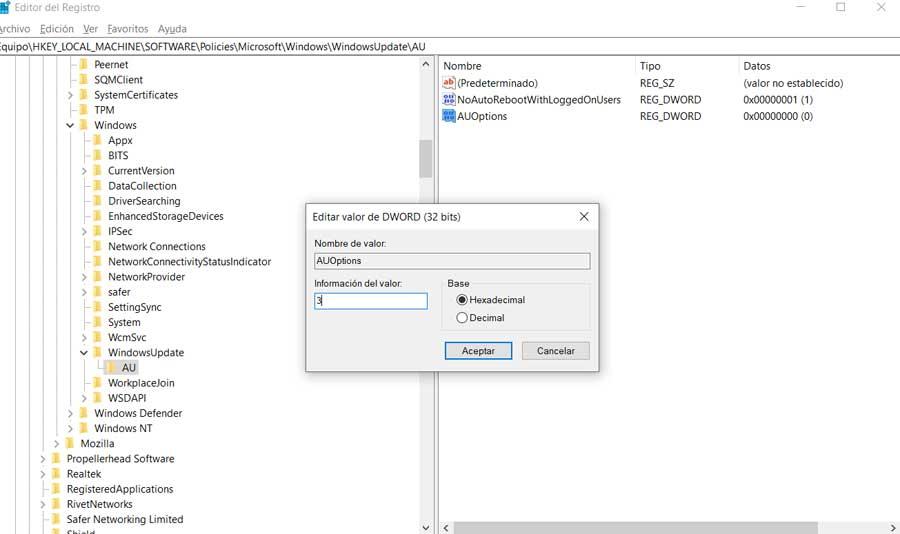
新しいウィンドウが表示されると、パスHKEY_LOCAL_MACHINE / SOFTWARE / Policies /に移動します。 Microsoft / Windows / WindowsUpdate / AU、右側にAUOptionsというキーがあります。 存在しない場合は、値32、2、3、または4の5ビットDWORDタイプでいつでも作成できます。その意味は次のとおりです。
- 2 –自動ダウンロードとインストールを通知します。
- 3:更新のインストールを自動的にダウンロードして通知します。
- 4: 自動ダウンロード そしてインストールプログラミング。
- 5:ローカル管理者が選択できるようにします。
- したがって、現在のケースでは、おそらく最も興味深いオプションは、この値を3に設定することです。
Windowsの障害に対するその他の可能な解決策
一方、次のサービスを利用することもできます BITS or 経歴 インテリジェント転送サービス。 これは実行するための重要なコンポーネントです Windows Updateの 、システムの他のセクションの中でも。 したがって、バックグラウンドで実行されていない場合、システムはバックグラウンドで正常に更新できます。
その結果、Windowsは、新しい更新プログラムを探すときに言及したエラーを表示します。 したがって、BITSが実行されていることを確認することをお勧めします。そうでない場合は、開始する必要があります。 これを行うには、 Windowsサービスマネージャー ダブルクリックするバックグラウンドでインテリジェント転送オプションを見つけます。 ここでは、上記のサービスのステータスが実行中であることを確認する必要があります。
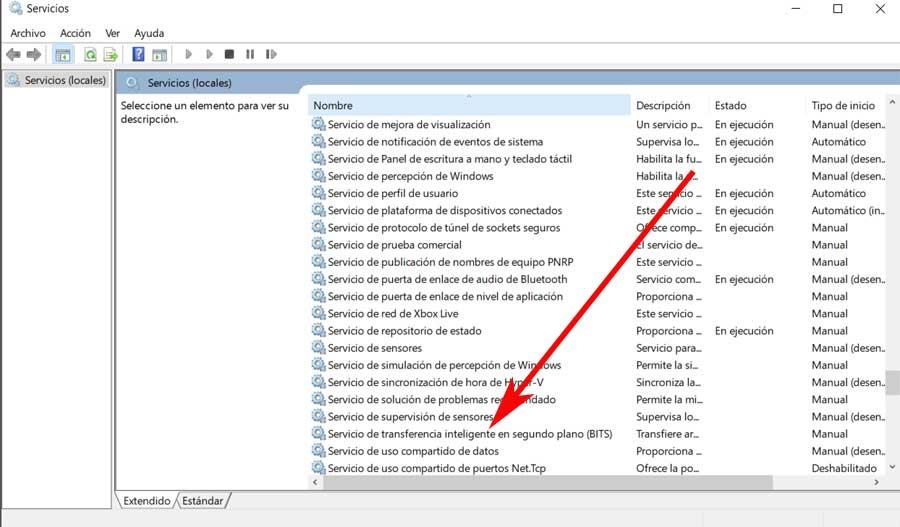
最後に、これらのWindows更新をシステムサービス自体からアクティブ化する可能性もあるとしましょう。 また、Windows Updateからの自動更新を無効にするにはいくつかの方法があることを知っておく必要があります。 Windows 10 。 これは常に推奨されるわけではありませんが、多くのユーザーが何らかの理由で実行することです。 そのため、このときにサービスマネージャーを使用していた場合は、対応するWindows Updateサービスが実行されていることを確認する必要があります。
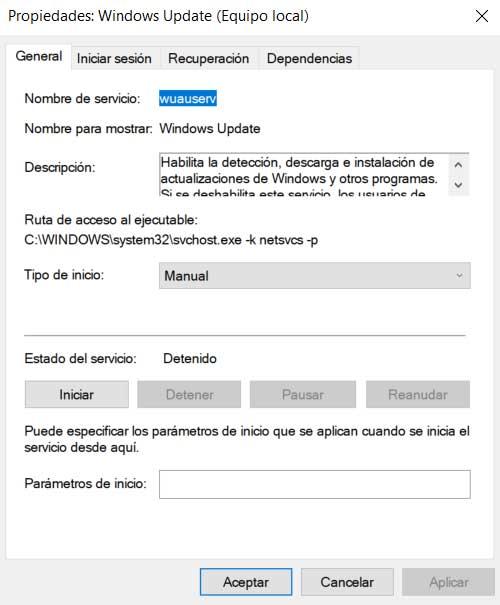
前から「サービス」セクションに戻り、この場合は Windows Updateのサービス そして、サービスのステータスが実行中であることが示されていることを確認します。そうでない場合は、サービスを開始します。
